「INTUOS PRO medium PTH-651/K1」というペンタブを買って、クリップスタジオで色々と使いやすいように試行錯誤中。そんな時、ペンタブのボタンやらファンクションキーをいじってみたらすごい楽ちんじゃないですかー!
クリップスタジオ用にペンタブの設定を変える方法
クリップスタジオでペンタブの設定をいじってたんですが、普通に戻るをカスタマイズしてもダメで少し違ったやり方が必要だったのでメモ。ほかのペイントソフトでペンタブをいじる場合でも使える方法だと思います。
ちなみにWindows10での操作方法となります。あんまり変わらないとは思いますが。

まずは、左下のWindowsのマークのところで右クリックをします。右クリックですのでご注意を!
で、右クリックするとコントロールパネルという項目があると思います。そこのコントロールパネルをポチッとクリック(今度は普通に左クリック)。

続いて、こんな画面になると思うので、ハードウェアとサウンドという部分をクリックします。(この部分でマウスやらのデバイス設定ができるので覚えておくと便利かも)

ペンタブレットが使えているのであれば、ペンタブレットのプロパティという項目があるはずなのでクリックして先に進みます。自分の場合は、ワコムのペンタブレットを使っているので、ワコムタブレットのプロパティと表示されています。アイコンもあるのでわかりやすいかと思います。
ちなみにペンとタッチではペンタブのボタンに関する設定はできないので注意。
もし、ペンタブレットのプロパティが見当たらない人がいるのであれば、パソコンで認識されてないかドライバなどがインストールされていない可能性が考えられると思います。

ペンタブレットの設定がいじれる画面がでてきました。ファンクションやタッチパネル、クリップペンらへんをいじると作業効率がアップしますね!
今回はクリップペンを選び、右側部分(ペンタブのショートカットボタンの部分)のところをクリック。

キーストロークという項目を選択します。
ここで戻るや進む、スクロール移動なんていうのを選んでも反応しない場合がほとんどなので注意。

キーという部分に自分が使いたいショートカットキーを入力。
自分の場合は、ペンの横で戻るを押したかったので「Ctrl+Z」と入力しました。入力といっても欄をクリックしてショートカットキーを押すだけなので簡単です。
で、カスタマイズが終わったらOKボタンを押して終了。
これで、ペンタブレットがカスタマイズされました。ちなみに自分はクリップスタジオ向けにボタンなどをカスタマイズしたので、他のソフトと併用する場合この方法だと不便かもしれません。ただ、「Ctrl+Z」で戻るみたいなショートカットキーならば、どれでも共通だと思うので弊害は少ないと思います。

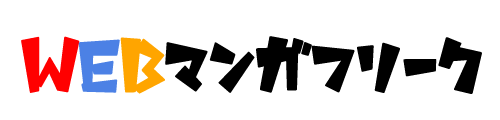
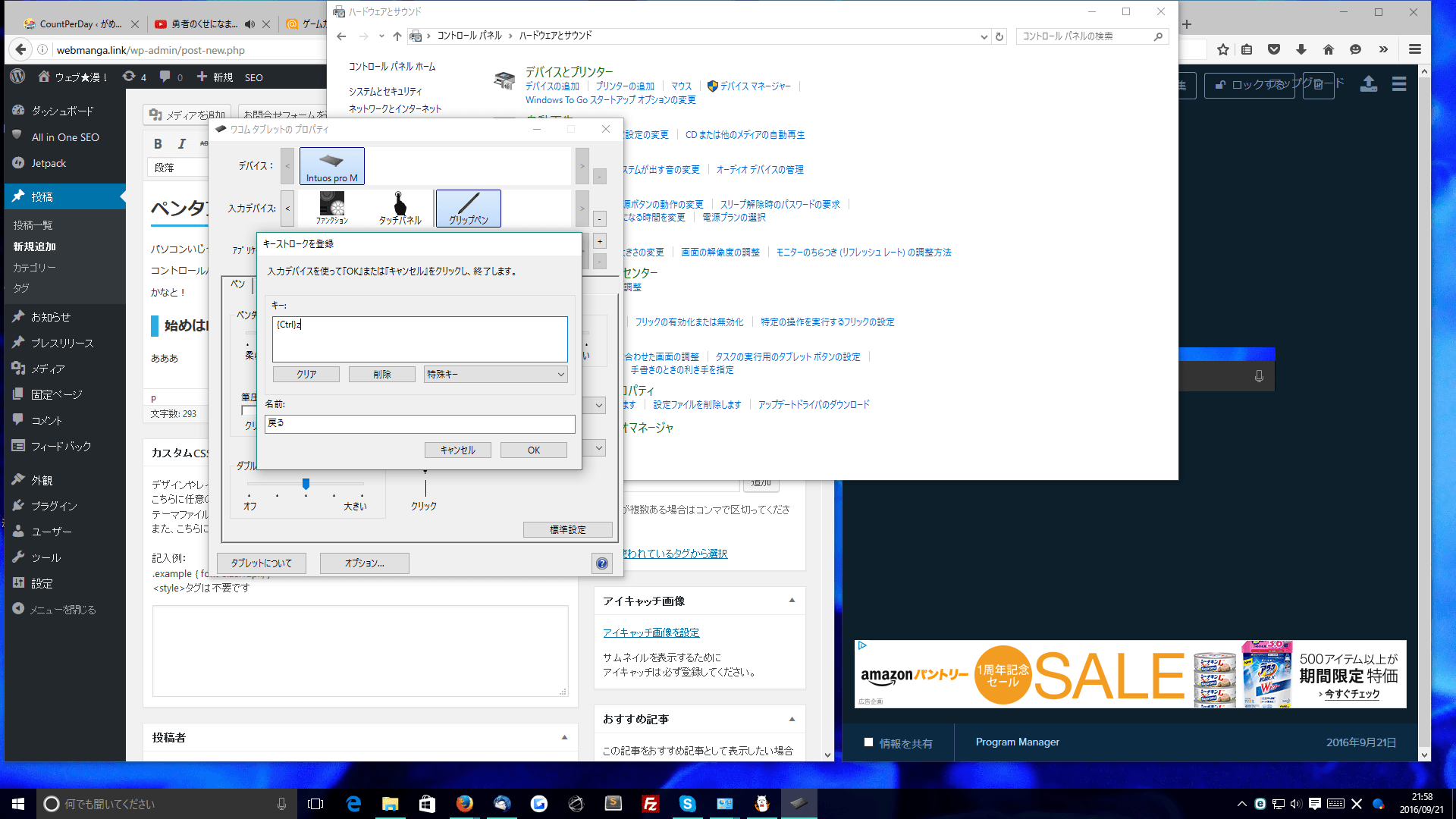










どうも、ぷ~ちんです。
自分が使いやすいようにカスタマイズしていけるのは嬉しいですよね。まぁ、たまに戻るが暴発します。